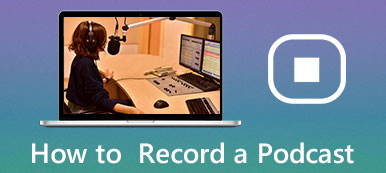研究顯示,越來越多的企業和小型企業表示,線上會議已成為內部和外部溝通的重要組成部分。 Zoom 和其他線上會議服務在世界各地流行是有道理的。新問題是 如何錄製縮放會議 並保存重要資訊以供以後查看。本指南將解釋電腦或行動裝置上的規則和程序。
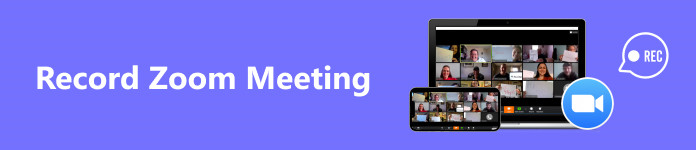
第 1 部分:如何在電腦上錄製 Zoom 會議
Zoom 帳戶有兩種:免費和付費。免費帳戶可以獲得大多數功能,但有一些限制。免費帳戶只能將錄音保存在本地。此外,免費帳戶無法在行動裝置上錄製會議。此外,只有獲得許可的主持人和參與者才能錄製會議。
如何作為主持人從桌面應用程式錄製 Zoom 會議
步驟1 在桌面上執行 Zoom 用戶端,然後登入您的帳戶。
步驟2 前往 首頁 頂部功能區上的選項卡,然後單擊 跑步裝備 按鈕進入 設定 屏幕上。
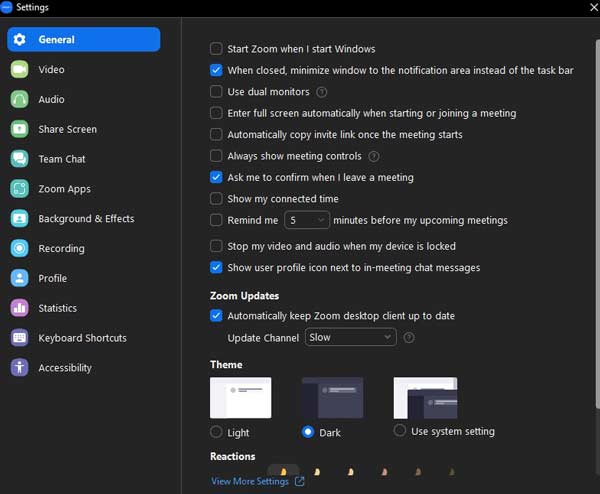
步驟3 選擇 記錄 左側欄上的條目,您將看到所有設置,例如縮放錄製的位置。您可以根據自己的喜好設定選項。
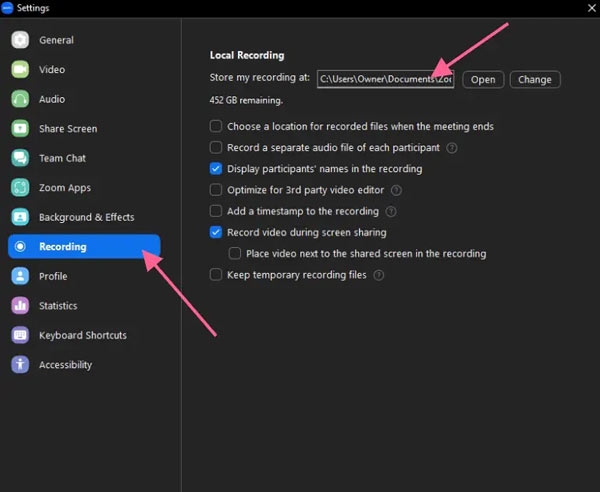
步驟4 現在,返回主介面,建立一個新會議。會議開始後,您將在底部看到一個功能表列。打 Record 按鈕立即開始錄製會議。
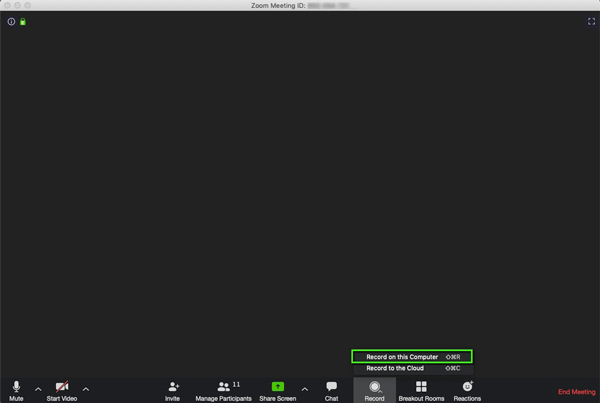
尖端:如果您使用付費帳戶,一旦您點擊 Record 按鈕。
步驟5 然後你會看到一個 記錄 螢幕頂部的欄,所有參與者都會收到通知。當您希望停止錄製時,請按一下 停止 上的按鈕 記錄 酒吧。
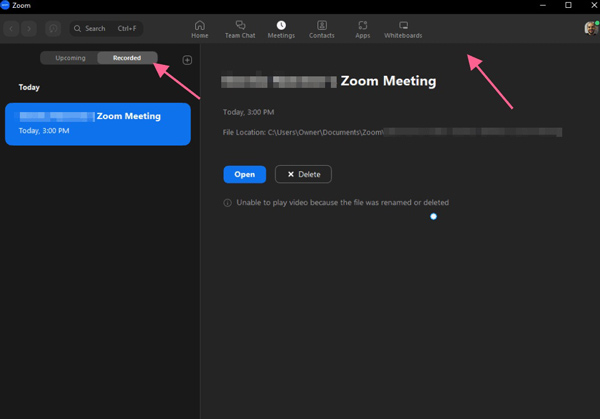
備註:您可以在以下位置找到 Zoom 會議錄音: 記錄 會議螢幕上的選項卡。
如何以參與者身分在桌面上錄製 Zoom 會議
步驟1 請求主持人允許您以參與者身分錄製會議。
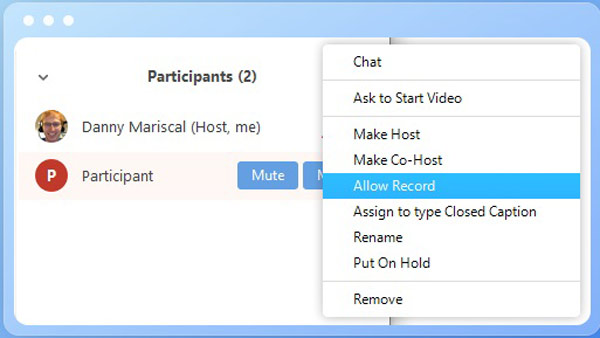
步驟2 會議開始後,點擊 Record 介面底部的按鈕開始錄製 Zoom 會議。然後主持人和其他參與者都會收到錄製通知。
步驟3 會議結束後,您可以獲得完整的錄音。
第 2 部分:如果您沒有許可怎麼辦
如前所述,未經許可,您無法使用內建錄製功能錄製 Zoom 會議。幸運的是, Apeaksoft屏幕錄像機 可以幫助解決這項挑戰。它使您能夠在未經許可的情況下記錄任何會議。此外,Zoom 不會偵測您的操作或通知主持人或其他參與者。

4,000,000 +下載
如何未經許可錄製 Zoom 會議
步驟1 開啟會議記錄器
下載並在您的電腦上安裝最好的 Zoom 錄音機。 Mac 用戶還有另一個版本。啟動軟體,然後選擇 視頻錄像機 進入主介面。如果您只想捕獲音頻,請選擇 錄音大師 代替。
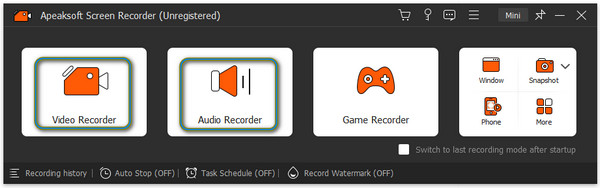
步驟2 設定記錄區域
打開 顯示屏 選項,並根據需要設定錄製區域。若要擷取整個螢幕,請選擇 飾品。 或選擇 客製化, 選擇 固定地區,然後選擇一個預設,或轉至 選擇地區/窗口 並選擇縮放視窗。
打開 系統聲音 捕捉會議聲音的選項。使用滑桿調整音量。
如果您打算添加您的反應,請啟用 攝像頭 麥克風 選項也。

步驟3 未經許可錄製 Zoom 會議
會議開始後,單擊 REC 按鈕啟動 Zoom 會議錄製。然後您將獲得一個工具欄,以便您可以即時向錄音中添加文字、形狀、標註和圖像以編輯 Zoom 錄音。
當會議停止時,點擊 停止 按鈕,您將看到預覽視窗。您可以在此處查看錄製內容並修剪縮放錄製內容。最後,點擊 導出模板 按鈕來保存它。
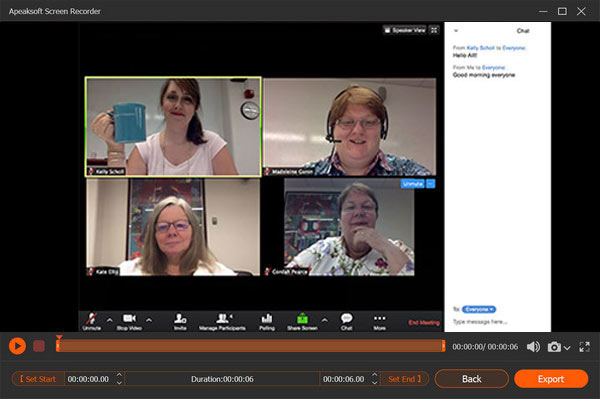
第 3 部分. 如何在行動裝置上使用 Zoom 進行錄製
方式一:使用內建功能錄製 Zoom 會議
如您所知,您無法使用免費帳戶在 iPhone、iPad 或 Android 手機上使用內建錄製功能錄製 Zoom 會議。換句話說,您需要以每位用戶每年至少 149.90 美元的價格訂閱專業帳戶。好消息是,作為付費用戶,您可以進行 Zoom 雲端錄製,而不佔用手機記憶體。當然,您必須是已經獲得許可的主持人或參與者。
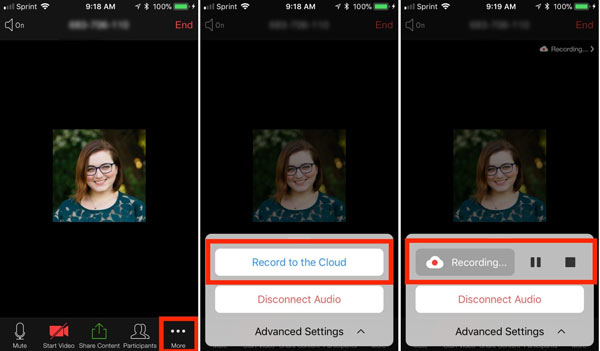
步驟1 在您的行動裝置上開啟 Zoom 應用程序,然後登入您的付費帳戶。
步驟2 點擊 更多 當您想要錄製 Zoom 會議時,請使用底部的選單。然後按 記錄到雲端 iOS 上的選項或 Record 安卓上的選項。
步驟3 如果您看到 記錄 右上角出現指示燈,表示已成功啟用此功能。您還可以在 更多 菜單。
步驟4 完成後,點擊 停止 指示器上的按鈕。 Zoom 將錄音保存在雲端伺服器中。您可以在以下位置找到您的 Zoom 錄音: 會議 桌面應用程式的選項卡或 我的錄音 Zoom 網站上的區域。
方式2:使用iOS螢幕錄製來錄製Zoom會議
如果您使用免費的 Zoom 帳戶,您可以使用內建的 iOS 螢幕錄製功能在 iPhone 上錄製 Zoom 會議。請依照以下簡單步驟操作:
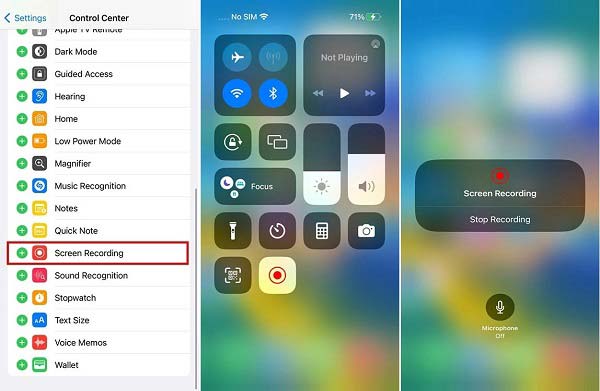
步驟1 開始或加入 Zoom 會議。
步驟2 在 iPhone 上進入控制中心,然後點擊 屏幕錄製 按鈕。
步驟3 敲打 屏幕錄製 開始錄製 Zoom 會議。
方式三:使用Android螢幕錄影錄製Zoom會議
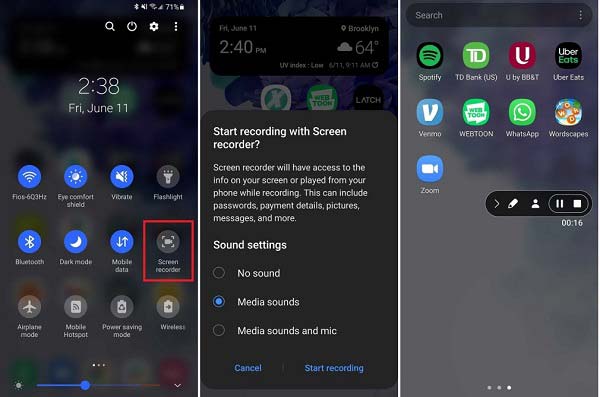
步驟1 開始或加入 Zoom 會議。
步驟2 如果您的手機有內建錄影功能,請前往 快速設置 面板,然後點擊 屏幕錄像機 立即捕獲會議的選項。
方式4:使用手機螢幕錄影機錄製Zoom會議
上述的 Apeaksoft 螢幕錄影機還具有電話錄音功能,讓您可以輕鬆地在 iPhone 或 Android 裝置上錄製 Zoom 會議。
步驟1 若要使用 Apeaksoft Screen Recorder 在手機上錄製 Zoom 會議,請將手機和電腦連接到相同 Wi-Fi 網路。

步驟2 選擇 電話 主介面中的選項,然後選擇 iOS 錄音機 or 安卓錄音機 根據您的設備。

步驟3 請依照螢幕上的指示將手機螢幕鏡像到電腦。 Zoom 會議開始後,點擊 Record 按鈕開始錄製它。
方式五:使用第三方錄音應用程式錄製Zoom會議
您也可以考慮在手機上使用第三方錄音應用程式未經許可地錄製Zoom會議,這裡我們推薦AZ螢幕錄影機。
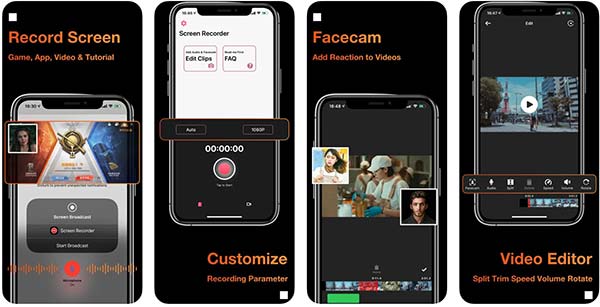
步驟1 在您的 iPhone 或 Android 手機上安裝 Zoom 錄音應用程式。
步驟2 當重要的 Zoom 會議開始時,點擊 Record AZ 覆蓋層上的按鈕。
步驟3 點擊 停止 會議結束時按鈕。
還學習:第 4 部分. 錄製 Zoom 會議的常見問題解答
未經許可錄製 Zoom 會議是否合法?
答案取決於您當地司法管轄區的竊聽和錄音法律以及您的目的。如果您只是想保留錄音以供以後查看,也可以。另外,您需要注意當地的法律要求。
如果我錄製 Zoom 會議,其他參與者會收到通知?
如果您使用桌面或行動應用程式中的內建錄製功能錄製 Zoom 會議,其他人將收到有關您的操作的通知。如果您使用的是第三方會議記錄器,例如 Apeaksoft屏幕錄像機,Zoom無法檢測到。
如何阻止與會者錄製 Zoom 會議?
作為主持人,您有權授予或拒絕為參與者錄製 Zoom 會議的權限。若要阻止參與者錄製會議,請轉至 来临嘉宾選擇 更多,然後點擊 禁止記錄.
結論
本指南示範如何做 變焦記錄 作為電腦或行動裝置上的主持人或參與者。雖然內建的錄製功能可以輕鬆保存會議,但您必須獲得許可。因此,要在電腦上錄製 Zoom 會議,我們推薦了一種替代解決方案, Apeaksoft屏幕錄像機。它沒有任何限制,也不會通知參與者。如果您對此主題還有其他疑問,請隨時在本文下方留言。